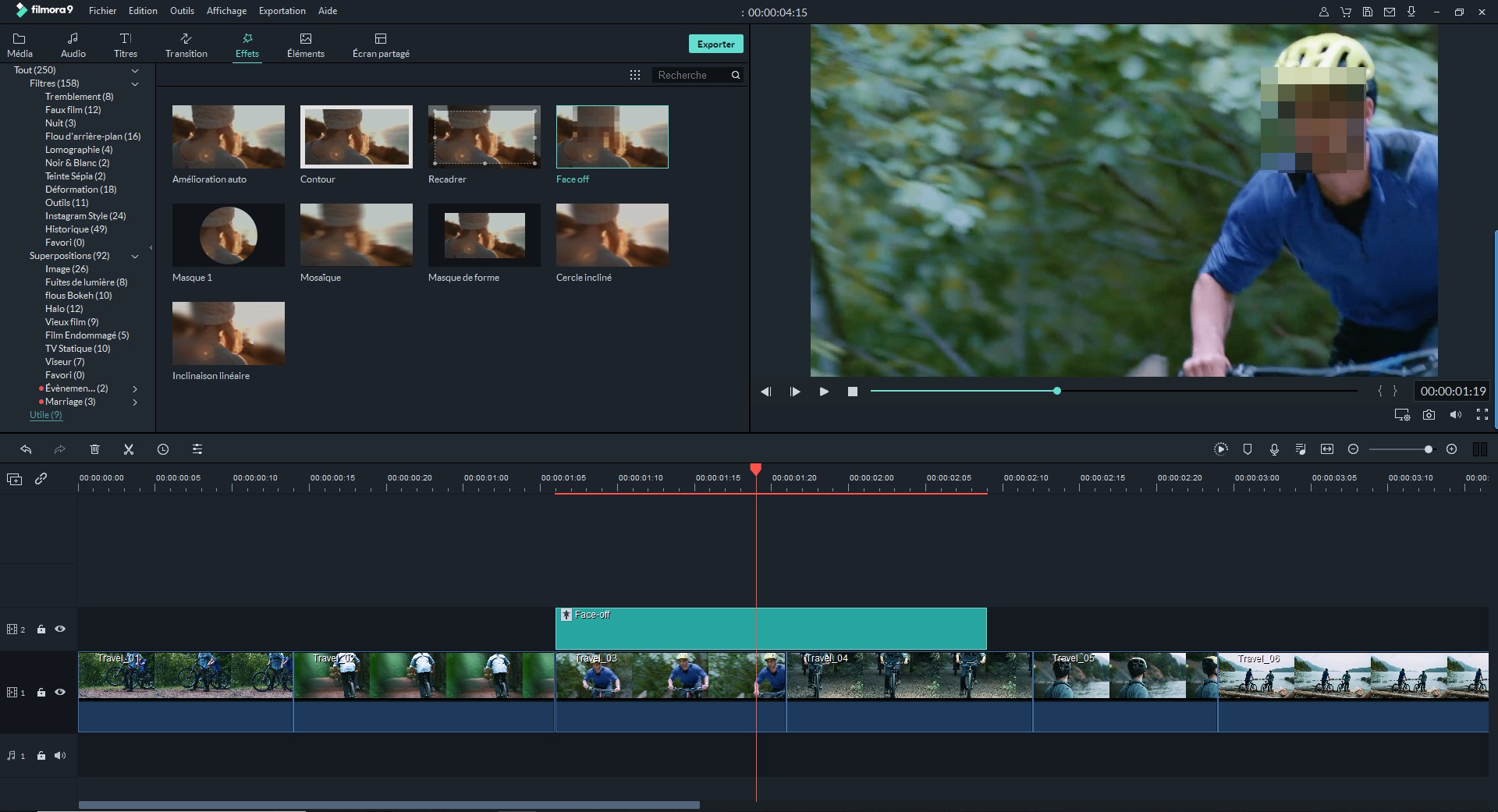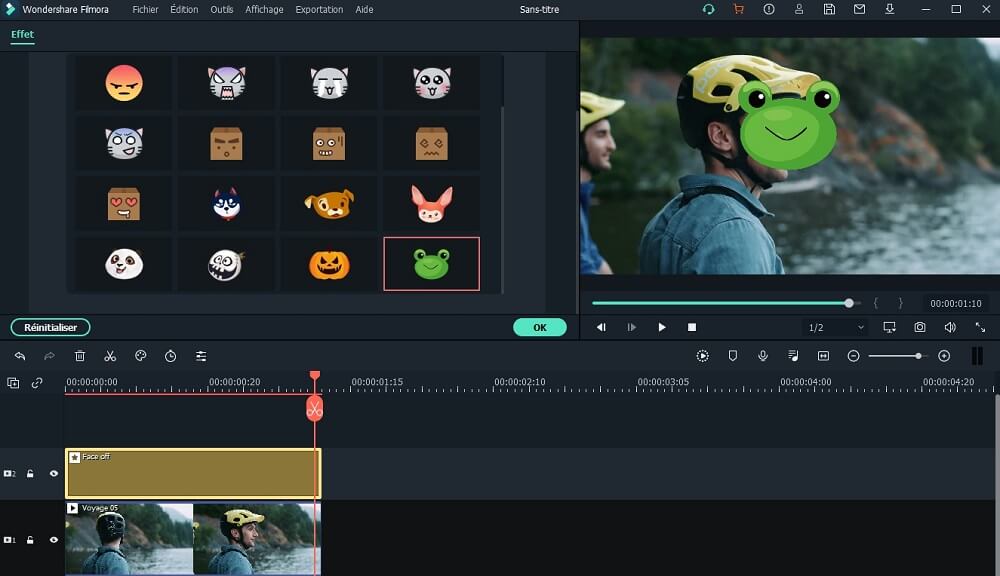Comment changer le visage dans une vidéo de manière simple ?
Vous voudrez peut-être changer le visage dans une vidéo pour de nombreuses raisons, et vous pouvez certainement le réaliser dans After Effects, mais il semble que ce soit très compliqué si vous êtes novice en montage vidéo et que vous devez prendre beaucoup de temps sur ça. Est-ce qu'il y a un méthode simple et efficace de remplacer le visage dans une vidéo? Bien sûr.
Dans cet article, j'aimerais vous recommander Filmora Video Editor, logiciel de montage permattant de changer le visage sur la vidéo. Avec ce programme, vous pouvez remplacer les visages sur une vidéo en quelques clics.
Vous aimerez aussi : Comment flouter les visages dans une vidéo
En plus du logiciel de remplacement de visage, j'ai également sélectionné 4 outils en ligne afin de vous aider à changer directement le visage dans une vidéo sur Internet.
Du coup il y a 5 solutions différentes pour remplacer le visage sur une vidéo. Il vous suffit de les comparer, et en choisir un qui vous convient le mieux.
On commence.
- Partie 1 : Changer le visage dans une vidéo avec Filmora Video Editor
- Partie 2 : 4 outils en ligne pour remplacer le visage sur la vidéo
Filmora Video Editor - Comment changer le visage dans une vidéo en quelques clics

Modifier le visage dans une vidéo est vraiment facile à faire avec Filmora Video Editor (ou Filmora Video Editor pour Mac). Face-off, un de ses outils, vous permet d'ajouter les images amusantes ou mosaic pour remplacer les visages originaux. De plus, c'est un outil d'édition performant qui vous aide à modifier la vidéo. Et vous pouvez ajouter des autres effets à la vidéo. Veuillez télécharger la version d'essai et en profiter les avantages de cet éditeur vidéo.
Caractéristiques principales de Filmora Video Editor:
- Il fonctionne comme une application de changement de visage qui permet d'utiliser des effets de photo amusants pour remplacer le visage d'origine;
- Il fournit des effets de mosaïque pour vous aider à estomper les visages dans une vidéo;
- Il peut suivre les visages en mouvement dans la vidéo, de sorte que vous puissiez facilement changer de visage sur une vidéo;
- Ce logiciel offre des tonnes de compétences en montage pour vous aider à créer un film personnel cinématographique, notamment le fractionnement, l'écran vert, la rotation, la jonction, etc.
- Vous pouvez exporter et partager des vidéos vers des formats, des appareils, des réseaux sociaux ou des DVD spécifiques selon vos besoins.
Comment remplacer le visage dans une vidéo à l’aide de Filmora Video Editor ?
Changer le visage dans une vidéo sera simple en utilisant Filmora Video Editor. Il suffit de suivre les 3 étapes ci-dessous pour le faire dans votre vidéo.
Étape 1. Importer votre vidéo dans Filmora Video Editor
Vérifiez d'avoir installé Filmora Video Editor sur votre ordinateur. C'est la première étape vers la modification d'un visage sur une vidéo. Une fois installé, vous pouvez lancer le programme et créer une nouvelle fenêtre de projet. Ensuite, faites glisser la vidéo dans la médiathèque ou cliquez sur le bouton « Importer des fichiers média ici » pour ajouter la vidéo dans laquelle vous voulez changez le visage
Étape 2. Glisser la vidéo sur le cadre chronologique
Ensuite, faites glisser la vidéo sur le cadre chronologique où le processus de modification de visage prend place. Allez dans « Effets » > « Utile» et recherchez l'effet « Face-off », puis faites-le glisser vers la timeline.
Étape 3. Changer le visage dans la vidéo
L'effet Face-off permettra d'ajouter de nouveaux visages à ceux qui ont été détectés dans le fichier vidéo que vous utilisez. Double-cliquez sur l'effet Face-off dans la chronologie, puis vous verrez une interface comme ci-dessous. Choisissez un visage prédéfini amusant pour remplacer le visage dans le clicp vidéo.
Étape 4. Exporter et sauvegarder
Lorsque les paramètres ci-dessus ont été définis et que vous êtes satisfait du changement d’effet, vous pouvez cliquer sur le bouton « Exporter » pour exporter la vidéo avec le visage modifié vers un ordinateur ou un site de partage vidéo à votre guise.
4 outils en ligne pour remplacer le visage sur une vidéo sur Internet
Changer de visage dans la vidéo est sans aucun doute l’une des expériences de montage vidéo les plus fascinantes. Vous pouvez échanger vos visages en temps réel avec vos amis et votre famille ou même échanger votre visage avec celui de votre célébrité préférée. Il existe de nombreux logiciels permettant de changer de visages, allant des applications en ligne aux logiciels de bureau. Cependant, il est crucial d'obtenir l'outil de changement de visage le plus approprié afin d'une meilleure expérience.
#1: ChangeFaces.com
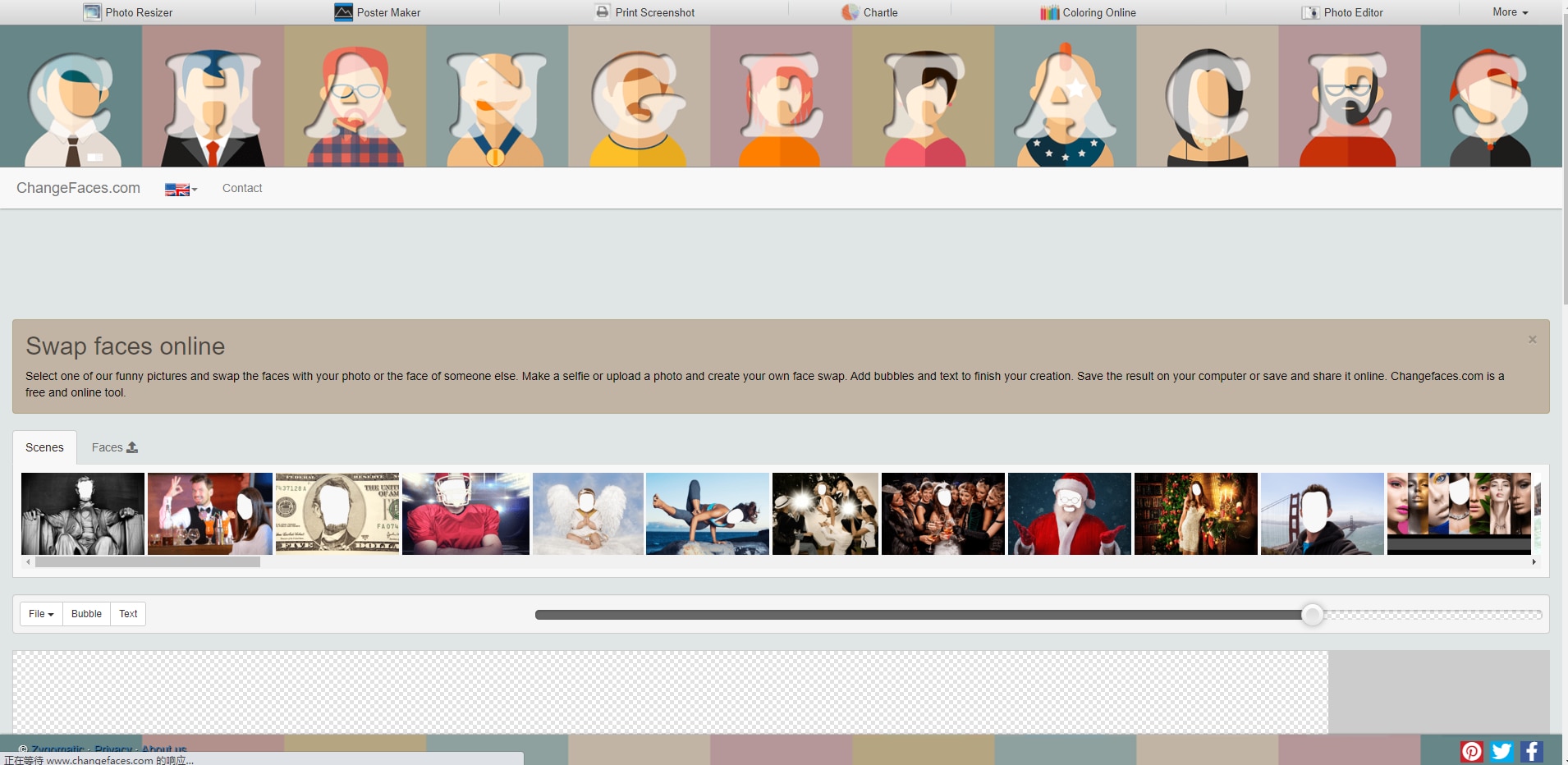
ChangeFaces.com est un formidable outil de retouche photo en ligne. Le programme vous permet d'échanger des images de manière assez simple et directe. Les utilisateurs peuvent simplement faire des selfies ou télécharger une photo et créer l'échange de visage souhaité. Vous pouvez ensuite sauvegarder le résultat ou le partager sur des plateformes en ligne. Les scènes fournies donnent également un arrière-plan exceptionnel aux photos. Il suffit de choisir la scène qui vous intéresse et de commencer l’échange de visage.
Étape 1. Visitez ChangFaces.com en utilisant votre navigateur.
Étape 2. Allez dans « Visages », puis « Télécharger » ou « Appareil photo » en fonction de l'option de votre choix. Il existe également d'autres visages de célébrités prédéfinis que vous pouvez utiliser à la place.
Étape 3. Choisissez votre scène préférée dans une liste de scènes fournie dans l’onglet « Scènes ».
Étape 4. Double-cliquez sur votre visage pour apparaître dans l'éditeur. Ajustez pour s'adapter au visage. Vous pouvez faire pivoter à gauche, à droite, supprimer un objet, enregistrer l'image et déplacer l'objet selon votre choix. Il existe également une option pour ajouter du texte et des bulles en arrière-plan de votre vidéo. Cela rend votre montage plutôt cool.
Étape 5. Une fois que vous avez terminé de changer le visage, vous pouvez imprimer, sauvegarder ou partager votre fichier. Il suffit de naviguer vers l'onglet « Fichier » et sélectionnez l'option appropriée dans la liste déroulante.
#2: JibJab
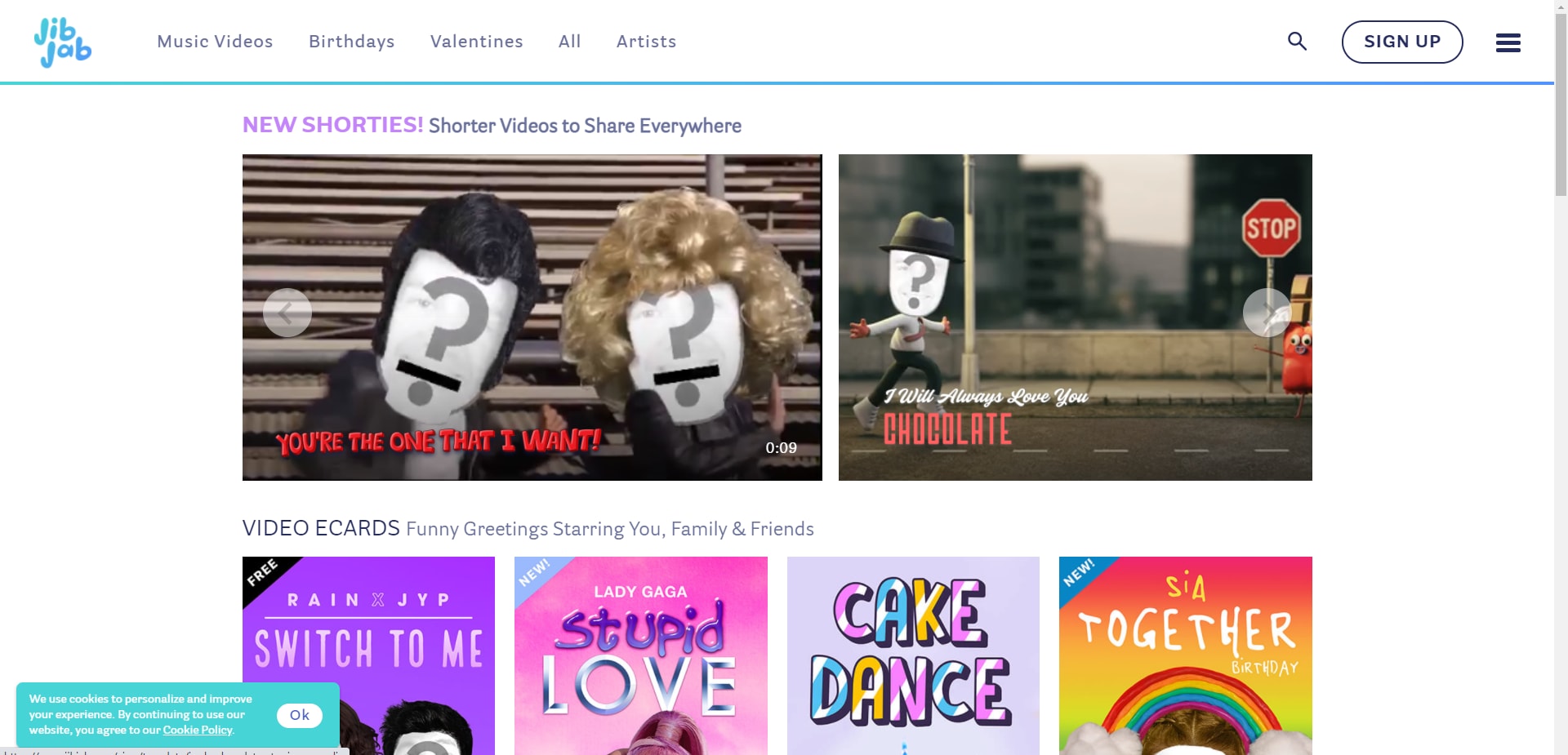
JibJab est un autre outil populaire de changement de visage en ligne pour les vidéos. Il offre aux utilisateurs une liberté absolue pour mettre leur visage dans des vidéos telles que la musique et la danse et les partager avec leurs amis et leur famille. Le processus est assez simple car les étapes sont claires et simples.
Étape 1. Visitez le programme en ligne et choisissez les vidéos à thème. Il suffit de sélectionner les options de la vidéo en fonction de vos intérêts.
Étape 2. Choisissez votre personnage et une image à utiliser. Vous pouvez le choisir soit dans votre galerie, soit en prenant simplement une nouvelle photo via Webcam.
Étape 3. Coupez la taille de votre visage correctement avec la découpe. Assurez-vous que les yeux sont bien positionnés sur la ligne, agrandissez l'image et façonnez la découpe à l'aide des points entourant le contour.
Étape 4. Alignez l’ensemble des points de la photo avec la bouche découpée, puis appuyez sur le bouton « Animer » pour confirmer si le mouvement est synchronisé. Si ce n'est pas le cas, continuez simplement de vous réajuster jusqu'à ce que vous arriviez enfin à ce que vous désirez.
Étape 5. Répétez les mêmes étapes pour les autres personnages de la vidéo. Regardez-les et partagez-les quand vous avez fini.
#3: LunaPic
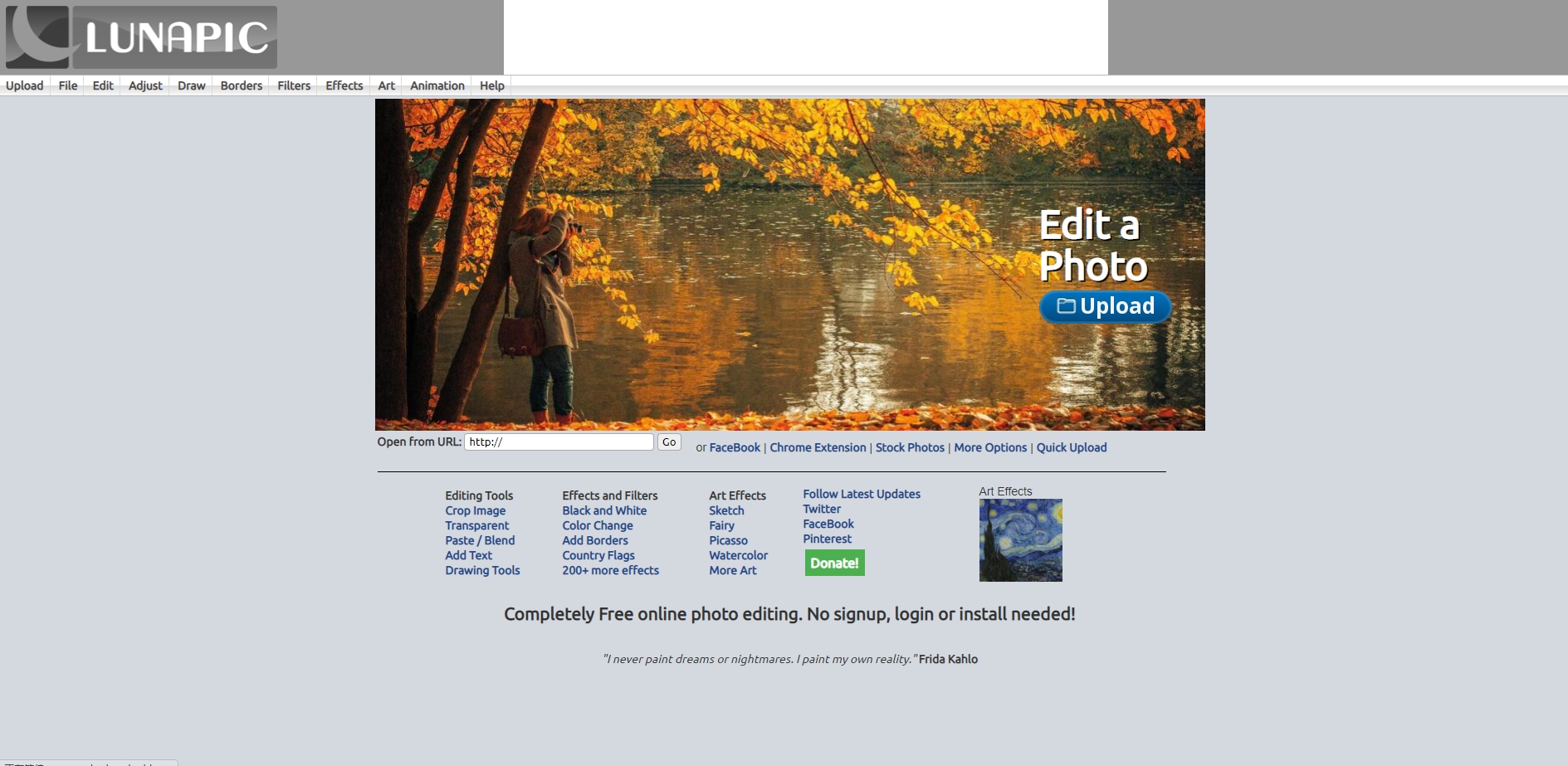
LunaPic est un formidable outil d’échange de visage doté de l’une des interfaces les plus simples et les plus propres, conçu pour une expérience utilisateur sereine. Les utilisateurs peuvent sauvegarder ou partager leurs vidéos et leurs photos modifiées sur des sites sociaux populaires tels que Facebook, Twitter, Tumblr et Imguré.
Étape 1. Visitez le programme en utilisant votre navigateur préféré et téléchargez la première image.
Étape 2. Sur l'interface principale, accédez à l'onglet « Edition », puis à « Rogner l'image ». Parmi le nombre d’outils affichés, choisissez l’outil « Cercle » pour vous aider à dessiner un ovale autour du visage que vous souhaitez utiliser. Une fois terminé, cliquez simplement sur le bouton « Copier et coller ».
Étape 3. Téléchargez une nouvelle image à utiliser ou utilisez simplement la même image en fonction de vos besoins.
Étape 4. Sélectionnez l’option « Coller une image » dans l’écran du presse-papiers et effectuez certains réglages. Choisissez la forme de découpe sous forme de fondu de contour ovale en pixels 2 ou 5. Faites glisser le visage et placez-le sur la nouvelle personne. Lorsque vous avez terminé, cliquez simplement sur le bouton « Appliquer l'image collée ».
Étape 5. Si vous avez plusieurs caractères, répétez simplement ces étapes.
#4: Face Swap Live
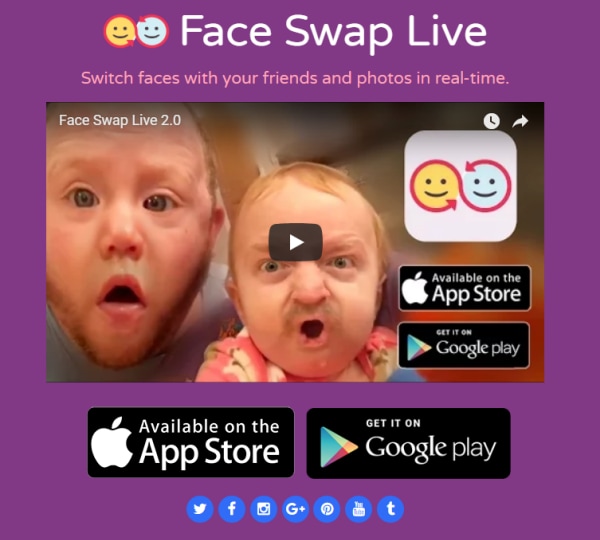
Face Swap Live est un éditeur de photos et de vidéos qui vous permet de changer facilement de visage en vidéos. Les utilisateurs peuvent créer des vidéos de célébrités en ligne et les utiliser pour cartographier leurs visages en fonction de leurs intérêts. La particularité de cette application étonnante est de changer de visage en direct, directement à partir du flux vidéo de votre appareil photo. La plupart des applications utilisent cependant des vidéos statiques. La nouvelle version offre une permutation interactive des visages ainsi que des effets 3D.
Étape 1. Ouvrez l'application Face Swap Live.
Étape 2. Sélectionnez l’option pour l’appareil photo et prenez des photos avec votre ami. Le programme échangerait simplement vos visages en temps réel. Vous pouvez télécharger une photo pour un échange de visages. Assurez-vous toujours que les options « Visage » et « Photo » sont sélectionnées avant l'échange de faces.
Étape 3. Vous pouvez ensuite partager ou enregistrer votre fichier modifié sur votre PC.
Si vous vous intérresez à la modification du visage dans une vidéo, vous pouvez aussi lire:
- 10 applications pour brouiller le visage dans une vidéo/photo
- Comment brouiller le visage sur une vidéo YouTube
Conclusion
Voilà,
il y a 5 solutions que j'ai sélectionnées pour vous aider à remplacer le visage dans une vidéo de manière simple, laquelle êtes-vous prêt à essayer ?
À mon avis,
si vous n'avez besoin que de changer le visage dans votre vidéo, vous pouvez essayer les sites Web au-dessus, car leur fonctionnalités de montage vidéo sont très limitées.
Si vous souhaitez non seulement remplacer le visage simplement, mais aussi faire un montage sur votre vidéo, comme ajouter des transitions cool, Filmora Video Editor peut être l'option la plus idéale pour vous.
Vérifiez l'icône ci-dessous et testez gratuitement cet outil performant.
Contactez notre équipe de support pour obtenir une solution rapide>